मुझे Excel पर काम करने की आवश्यकता क्यों है?
एक्सेल के साथ अच्छे काम के सवाल का सही उत्तर देने के लिए, यह समझना आवश्यक है कि यह कार्यक्रम क्या है।
यह कार्यालय एप्लिकेशन स्प्रेडशीट और संख्यात्मक मानों के साथ काम करने में माहिर है।

मुख्य विशेषताएं:
- आर्थिक गणना
- सांख्यिकीय गणना
- ड्राइंग आरेख
- गणना के स्वचालन (लेखा, इंजीनियरिंग)।
- डेटा की भारी मात्रा में प्रसंस्करण
- स्वत: पूर्ण पंक्तियां, कोशिकाओं, स्तंभ
- समीकरण हल करना
- परिणामों का विश्लेषण
- कुछ गैर-मानक कार्यों को लागू करने के लिए प्रोग्रामिंग भाषाओं का उपयोग करना
- कार्टोग्राफिक कार्यों का उपयोग
- अनधिकृत उपयोग से उपयोगकर्ता-चयनित डेटा को सुरक्षित रखें
"एक्सेल" में काम निम्न प्रारंभिक सेटिंग्स मानता है:
- मुख्य टूलबार शामिल करें, जिसमें "मानक" और "फ़ॉर्मेटिंग" शामिल हैं;
- पैनलों को स्थानांतरित करके प्रत्येक पैनल के मुख्य बटन प्रदर्शित करें;
- "पूर्ण मेनू" प्रदर्शन सक्षम करें
वर्किंग बुक और इसकी संरचना

द्वारा प्रदान किए गए दस्तावेजों के एक्सटेंशनएक्सेल में काम करते हैं, तो टाइप करें। xls प्रत्येक नए बनाए गए दस्तावेज़ को डिफ़ॉल्ट रूप से "पुस्तक" कहा जाता है। डिफ़ॉल्ट रूप से, तीन कार्यपत्रक हमेशा कार्यपुस्तिका में बनाए जाते हैं।
प्रत्येक नई शीट में एक तालिका होती है256 कॉलम और 65536 लाइनें दस्तावेज़ के प्रत्येक स्तंभ में लैटिन वर्णमाला के अक्षर के रूप में "नाम" है। स्ट्रिंग एक अरबी संख्या है तदनुसार, पंक्ति और कॉलम के चौराहे पर सेल (सेल) का पता एक अक्षर और एक अंक होता है।
किसी भी सेल की गतिविधि एकल होती है, सेल शामिल होती है या उसकी सीमा को एक अंधेरे रूपरेखा द्वारा हाइलाइट किया जाता है।
पृष्ठों या शीट्स पर उपलब्ध संचालन:
- स्विचिंग। बाएं माउस बटन या बटन का संयोजन Ctrl + PageUp और Ctrl + PageDown पर क्लिक करें।
- स्थान का क्रम बदलें - बाएं माउस बटन (ड्रैग एंड ड्रॉप)।
- प्रतिलिपि - Ctrl कुंजी और खींचें
- एक अलग क्रम में एक से अधिक शीट का चयन करना। Ctrl कुंजी (दबाया हुआ) और बायां क्लिक करें
- निर्मित शीट्स से एक श्रेणी का चयन करना। शिफ्ट बटन (क्लैंप किया गया) और प्रारंभ और अंत शीट्स पर वैकल्पिक रूप से बायां क्लिक करें।
Excel में कार्य संदर्भ मेनू के निम्न आदेश प्रदान करता है:
- "जोड़ें।" एक टेम्पलेट, एक ग्राफिक, एक नई शीट, और इसी तरह जोड़ता है।
- "हटाएँ"। कोशिकाओं, पंक्तियों, स्तंभों को हटाना और फिर डेटा स्थानांतरित करना।
- "नाम बदलें"। शीट का नाम, दस्तावेज़, और इसी तरह बदलें।
- "प्रतियाँ बनाएं / स्थानांतरित करें" आपको एक कॉपी चुनने या एक अलग दस्तावेज़ के रूप में शीट को स्थानांतरित करने का विकल्प दिया गया है या डेटा को एक अलग शीट पर ले जाया जा रहा है। और नए शीट्स का नाम भी।
- "सभी शीट चुनें"
- "लेबल का रंग"
एक्सेल के साथ काम करना भी बदलना हैपंक्तियों या स्तंभों के आकार ऐसा करने के लिए, आपको कर्सर को पंक्तियों / स्तंभों के बीच अलग करने के लिए इंगित करना चाहिए ताकि यह आकार बदल सके। जब आप बाईं माउस बटन को दबाए रखें और पहले से बदलते कर्सर को स्थानांतरित करें, तो आकार बदल जाएगा। यदि आप पंक्तियों / स्तंभों की एक सीमा का चयन करते हैं और एक घटक का आकार बदलते हैं, शेष आकार स्वचालित रूप से बदल जाएगा।
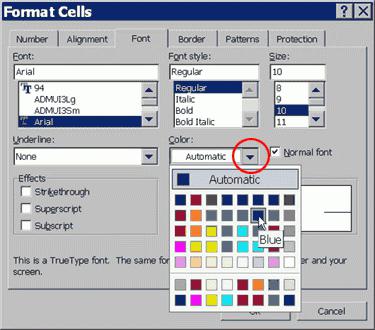
चलो आशा है कि अब हर किसी को इस लेख पढ़ा है, स्पष्ट रूप से समझता है कि कि "एक्सेल" में काम हमारे समय के लगभग सभी की आवश्यकता है।
</ p>




